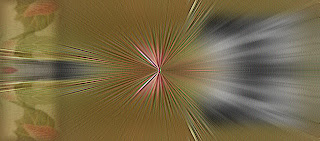DECK
 Ola Amigos e Amigas
Ola Amigos e Amigas
Com uma certa vontade de arriscar mais no PSP, estou saindo aos poucos dos efeitos entortar cores,
perdoe pela expressão brega entortar, ahh, mas uso de plugins limita muito as habilidades que podemos conseguir,
então pratico com selection e tento montar cenas exclusivas
Para aqueles que interessar encontra-se para download
as selection no Icone Materiais Link DECK.
MINI TUTORIAL : Criatividade, Logica e sempre aplicar as selection em nova layer..
estas selection estão para dimensões 800 x 500, mas podem redimencionar depois de montado para 1024 x 450 ou outras dimensões.
fiquem a vontade para usar.
Kaskero